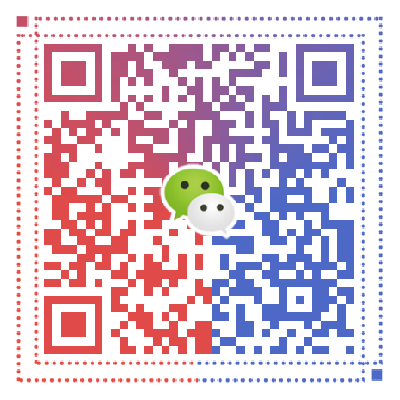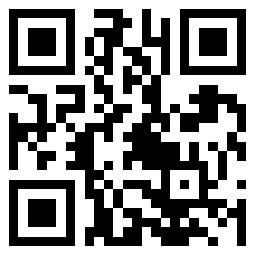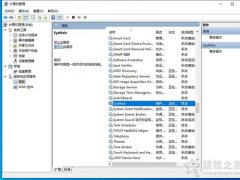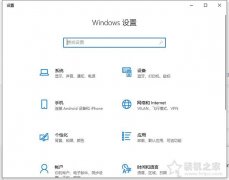最近,笔记本电脑开机之后,发现电脑蓝牙功能无法显示了,并且在任务栏以及控制面板中都找不到蓝牙的功能,尝试过重新安装了蓝牙驱动,也有重新安装蓝牙驱动好的用户,不过我没有解决,进入到设备管理器中也找不到蓝牙相关的栏目,在服务中也找不到bluetooth support service服务,所以无法启动。那么笔记本蓝牙忽然不能用了怎么办?下面装机之家分享一下笔记本蓝牙功能没有了解决方法。

方法一:尝试笔记本释放静电(亲测有效)
将笔记本的电源充电器、移动硬盘、U盘、鼠标等所有的外接设备都拔掉,将笔记本电脑关机,我们长按笔记本的电源开关键大概20秒,再松开电源开关键,我们再开机看看蓝牙功能是不是回复正常了,如果不行,多尝试几次。
注:也可以尝试直接在电脑开机状态下长按电源开关键20秒,看看是否可以找到蓝牙了。

方法二:(亲测有效)
鼠标右键点击“此电脑”,选择“管理”,点击进入设备管理器,找到未知的USB设备,可以先尝试右键选择禁用设备,再右键启用试试。设备管理器中找到蓝牙下面的设备,将这个未知的USB上鼠标右键选择卸载设备(禁用不一定行),回到顶上的电脑,扫描检测硬件改动,蓝牙设备出现。如果卸载了不自动更新下载安装,可以去官方重新下载蓝牙驱动进行安装。
方法三:
在intel的官网上下载最新的蓝牙驱动,装上重启就好了。
intel蓝牙驱动地址为:
- https://downloadcenter.intel.com/zh-cn/download/29919?v=t
方法三:
联想笔记本电脑的话,另一方法下载一个联想电源管理驱动后可以查看并控制蓝牙开闭。
方法三:
进入主板bios,禁用蓝牙 - 保存退出 - 再进入bios - 启用蓝牙 - 保存退出,开机发现蓝牙鼠标又能用了。
以上就是装机之家分享的笔记本蓝牙功能没有了解决方法,如果您的笔记本忽然找不到蓝牙功能了,无法使用蓝牙,不妨通过以上的方法来解决吧。